iCloud არის Apple ღრუბლოვანი სერვისი, რომელიც ძირითადად გამოიყენება ყველა თქვენი მონაცემების სარეზერვო ასლისთვის. თუ iCloud-ზე დადებთ გარკვეულ მონაცემებს, თქვენ ასევე შეგიძლიათ მარტივად შეხვიდეთ მასზე ნებისმიერი ადგილიდან - უბრალოდ უნდა იყოთ ინტერნეტთან დაკავშირებული. Apple სთავაზობს სულ 5 GB უფასო iCloud მეხსიერებას ყველა იმ პირს, ვინც დააყენა Apple ID, რაც არც თუ ისე ბევრია. მაშინ სულ სამი ფასიანი ტარიფია ხელმისაწვდომი, კერძოდ 50 GB, 200 GB და 2 TB. თუ გსურთ თქვენი ყველა მონაცემი უსაფრთხოდ შეინახოთ, ნამდვილად ღირს ინვესტიციის ჩადება iCloud-ის ყოველთვიურ გამოწერაში. ერთი ყავის ან სიგარეტის კოლოფი ნამდვილად ღირს.
Ეს შეიძლება იყოს დაგაინტერესოთ
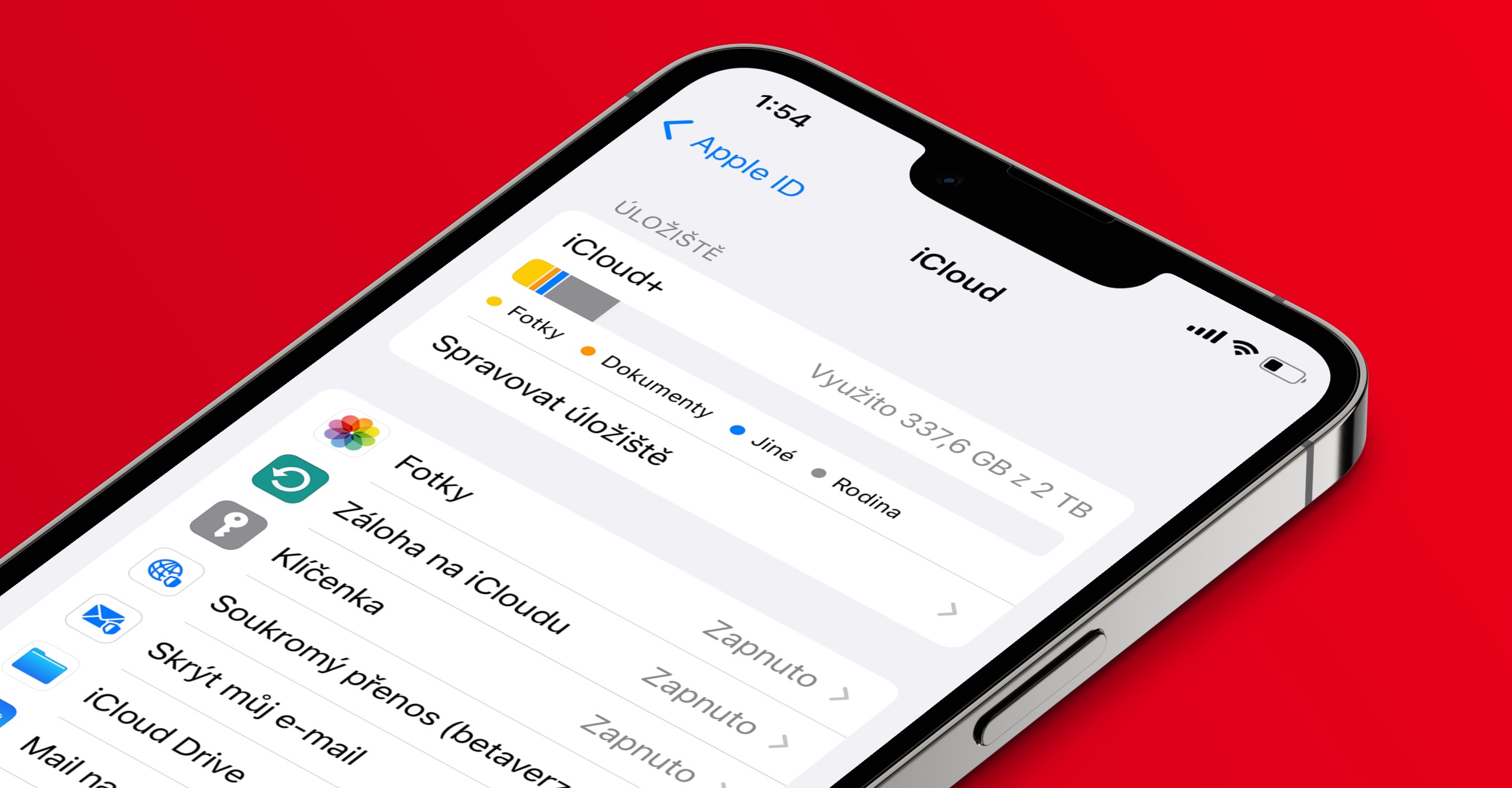
როგორ მარტივად გავათავისუფლოთ გიგაბაიტი iCloud სივრცე iPhone-ზე
რა თქმა უნდა, Apple-მა თავისი ყველა ტარიფი ძალიან კარგად გათვალა. ძალიან მარტივად შეიძლება აღმოჩნდეთ ისეთ სიტუაციაში, როდესაც ყიდულობთ ერთ-ერთ ტარიფს და გარკვეული პერიოდის გამოყენების შემდეგ აღმოაჩენთ, რომ ეს თქვენთვის საკმარისი არ არის. მაგრამ სინამდვილეში, ყველაფერი რაც თქვენ გჭირდებათ არის ცოტა მეტი სივრცე. ასეთ გზაჯვარედინზე შეგიძლიათ ორი გადაწყვეტილების მიღება – ან იყიდით უფრო დიდ გეგმას, რომელიც ძალიან დიდი და ძვირი დაგიჯდებათ, ან ათავისუფლებთ ადგილს iCloud-ზე. ჩვენ ერთად უკვე ვაჩვენეთ მრავალი რჩევა iCloud-ზე სივრცის გასუფთავების შესახებ რამდენიმე სტატიაში. მაგრამ არის ერთი რჩევა, რომელიც იმსახურებს ხაზგასმას, რადგან მისი საშუალებით შეგიძლიათ გაათავისუფლოთ რამდენიმე გიგაბაიტი სივრცე iCloud-ზე რამდენიმე შეხებით. პროცედურა ასეთია:
- პირველ რიგში, თქვენ უნდა გადახვიდეთ თქვენს iPhone-ის მშობლიურ აპლიკაციაში პარამეტრები.
- როგორც კი ამას გააკეთებთ, გახსენით ეკრანის ზედა ნაწილში შენი პროფილი.
- შემდგომში, ცოტა ქვევით იპოვნეთ და შეეხეთ ყუთს iCloud.
- გაიხსნება კიდევ ერთი ეკრანი, დააწკაპუნეთ გამოყენების გრაფიკის ქვემოთ მეხსიერების მართვა.
- შემდეგ გვერდზე, იპოვნეთ განყოფილება ქვემოთ მიღწევები, რომელსაც გახსნით.
- ეს აჩვენებს თქვენს iCloud-ის ყველა სარეზერვო ასლს, სავარაუდოდ მათ შორის ძველ მოწყობილობებს, რომლებსაც აღარ იყენებთ ან გაქვთ.
- ასე რომ დააწკაპუნეთ მასზე არასაჭირო სარეზერვო, რომლის წაშლაც შეგიძლიათ.
- შემდეგ უბრალოდ შეეხეთ სარეზერვო ასლის წაშლა და უბრალოდ დაადასტურეთ მოქმედება.
ასე რომ, ზემოაღნიშნული პროცედურის გამოყენებით, შეგიძლიათ მარტივად გაათავისუფლოთ iCloud სივრცე თქვენს iPhone-ზე. მე პირადად გადავწყვიტე სარეზერვო ასლის წაშლა iPhone-დან, რომელიც რამდენიმე თვის წინ მქონდა განსახილველად. ამ სარეზერვო ასლს შეადგენდა 6,1 გბ, რაც ბევრია iCloud-ის მცირე გეგმებისთვის. თუ ოდესმე გქონიათ ძველი მოწყობილობა, რომელშიც ჩართული იყო iCloud-ის სარეზერვო ასლი, სარეზერვო ასლი ისევ იქ იქნება და შეგიძლიათ წაშალოთ იგი. იმ შემთხვევაში, თუ სარეზერვო ასლის წაშლა არ დაგეხმარათ, ან თუ ვერ წაშლით სარეზერვო ასლს, მაშინ საჭირო იქნება უფრო დიდი iCloud გეგმის შეძენა, პარამეტრები → თქვენი პროფილი → iCloud → მეხსიერების მართვა → მეხსიერების გეგმის შეცვლა.













არც ისე კარგად არის აღწერილი. დიახ, ლოგიკურად, რაიმეს წაშლა ათავისუფლებს ადგილს, მაგრამ რა მოხდება, თუ Viber-ის სარეზერვო ასლს ვერანაირად ვერ წავშლი? ასეთ რჩევას ვითხოვ. მოკლედ, როგორ გავწმინდოთ iCloud საკმაოდ სუფთად? Apple-ის ხაზიც არ უშველა.